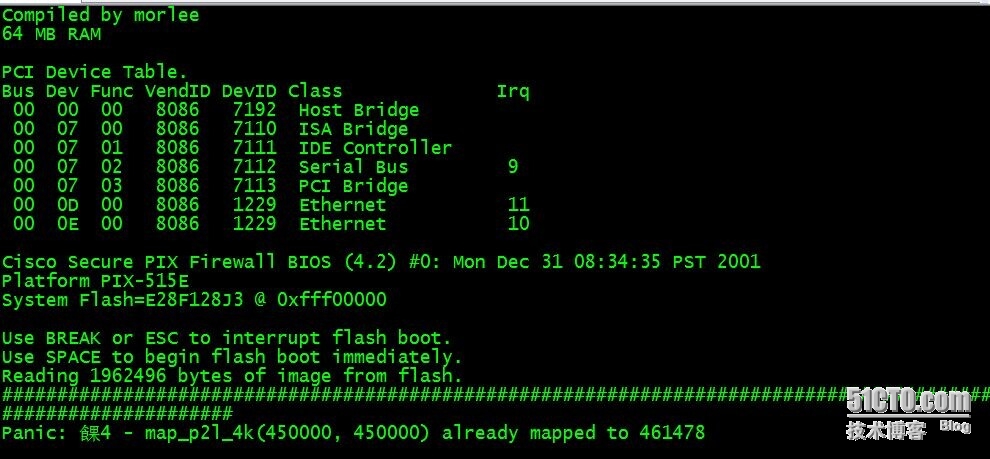Cisco PIX防火墙灌IOS
事件背景:
上周二出差,拿着在公司测试好的防火墙在客户机架上加点居然水土不服启动不起来,不断重启截图如下:
试过各种方法均FALSE,在百度上寻找解决办法,居然有人让送修。万般无奈之下决定重新灌一个新版本的IOS,死马当活马医。实在不行就让同事发个顺丰航空件,把公司另一台PIX墙发过来。结果灌完IOS之后,居然启动开了。实在想不出是什么原因导致以上无法启动的这个问题,在分享出灌IOS的步骤之前,如有哪位神级高手知道什么原因及解决方法,在下愿屈身请教。
Cisco PIX防火墙灌IOS步骤:
首先打开3CDaemon软件,并把要灌入的IOS文件(后缀名为.bin)放在桌面上。
超级终端窗口中,在防火墙加电启动加载原IOS(出现一连串#之前),按Esc键进入monitor模式,然后敲入如下命令:
interface-->interface 0-->address 192.168.1.2-->server 192.168.1.1-->file xx.bin,
然后用网线将笔记本和防火墙的Ethernet0口连接起来,笔记本IP地址:192.168.1.1.
然后再ping 192.168.1.1试试能不能通,如果能ping通,就执行最后一个命令tftp。
不同于以往路由器和交换机IOS升级和恢复,PIX防火墙在进入刚灌入的IOS之后还要进行两个后续操作才算真正完成。保持执行灌入IOS操作时使用的网线连接不要动,进入新IOS之后,Ethernet0口设置IP地址192.168.1.2,笔记本不动,3CDaemon软件不要关,放在桌面上的IOS文件不要动,
ping 192.168.1.1看看通不通,如果不通就试试这两条命令:
pixfirewall# conf t
pixfirewall(config)#clear config all
如果能ping通就执行copy tftp flash-->192.168.1.1-->xx.bin-->enter回车键,等待操作完成之后执行最后一条命令:boot system xx.bin设置今后启动加载的IOS。
至此,结束。
本文出自 “磊哥的网络王国” 博客,请务必保留此出处http://xuminglei.blog.51cto.com/9411072/1605272
郑重声明:本站内容如果来自互联网及其他传播媒体,其版权均属原媒体及文章作者所有。转载目的在于传递更多信息及用于网络分享,并不代表本站赞同其观点和对其真实性负责,也不构成任何其他建议。